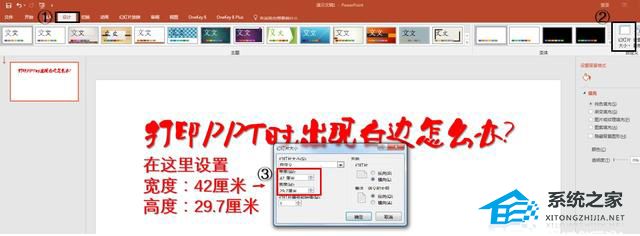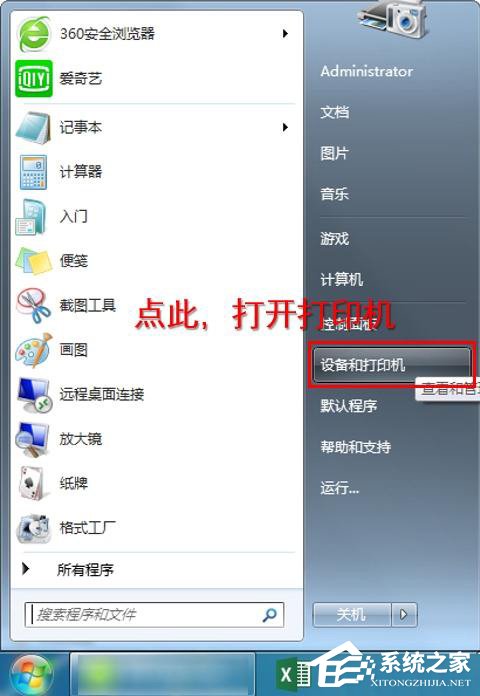| PPT如何打印不留白边?PPT打印不留白边设置教程 | 您所在的位置:网站首页 › 如何取消ppt打印出来的日期 › PPT如何打印不留白边?PPT打印不留白边设置教程 |
PPT如何打印不留白边?PPT打印不留白边设置教程
|
当前位置:系统之家 > 系统教程 > PPT打印不留白边设置教程
PPT如何打印不留白边?PPT打印不留白边设置教程
时间:2022-12-16 14:02:36 作者:娜娜 来源:系统之家 1. 扫描二维码随时看资讯 2. 请使用手机浏览器访问: https://m.xitongzhijia.net/xtjc/20221108/257044.html 手机查看 评论 反馈  工作总结PPT模板 海量资源 竞聘述职PPT模板 每日更新 企业培训PPT模板 风格多样 教学课件PPT模板 任意下载PPT如何打印不留白边?有用户会将自己制作好的PPT文档打印出来,但是有用户发现自己打印的幻灯片会出现白边的情况,那么应该如何设置才让PPT打印不会出现白边的情况呢?下面我们来看看小编是如何操作的吧。
PPT里的相关设置 在“设计”选项卡的“幻灯片大小”中,选择“自定义幻灯片大小”。在宽度和高度分别设置为自己需要的数值。 本例中是按照A3纸来设置的,宽度:42厘米高度:29.7厘米。(这里千万不要直接选择A3纸张)
打印机的相关设置 在“开始”菜单点击“设备和打印机”打开打印机窗口,找到所用打印机,点右键,选择“打印机属性”。
在弹出的“打印机属性”窗口,点击“打印机首选项”。
钩选“无边距打印”并设置纸张类型。
至此,设置完成。 温馨提示:并不是所有打印机都支持无边距打印的。 标签 PPT教程 PPTPPT长图如何制作?PPT保存为长图图片的方法 下一篇 > PPT左侧的大纲栏目不见了怎么显示? 相关教程 PPT无法复制粘贴怎么办?PPT无法复制粘贴的解... PPT储存此文件发生错误怎么解决?PPT储存此文... WPS演示文稿撤销次数怎么设置?WPS演示文稿增... PPT怎么显示自动更正选项按钮?PPT显示自动更... WPS PPT如何只放映指定页面内容?PPT放映指定... PPT字母怎么把大写的改成小写的?PPT字母转换... PPT首行缩进怎么设置?PPT首行缩进设置方法 PPT字体倒着怎么设置?PPT字体倒着设置教程 PPT内容文本框段落间距怎么设置?PPT内容文本... PPT幻灯片怎么调先后顺序啊?PPT幻灯片内容播...
PPT忘记了保存怎么恢复?PPT没有保存可以找回吗? 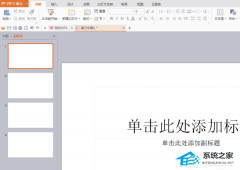
PPT怎么一次性插入多张图片?PPT一次插入多图操作方法教学 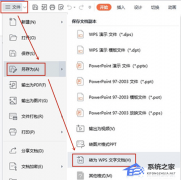
PPT怎么转换成Word文档?教你三招快速把PPT转为Word! 
PPT怎么添加gif动画?PPT插入gif动画的方法 发表评论共0条  没有更多评论了
没有更多评论了
评论就这些咯,让大家也知道你的独特见解 立即评论以上留言仅代表用户个人观点,不代表系统之家立场 |
【本文地址】
公司简介
联系我们